Je možné, že máte ve své firmě více obchodníků, kteří mají své přidělené zákazníky a za firmu s nimi komunikují právě oni. Oni posílají svým přiděleným zákazníkům zajímavé akce, informace o připravovaných produktech. Jak to ale udělat v případě, že chcete využívat některý z mailingových systémů a odesílat tyto informace hromadně?
V Clipsanu máte možnost přidělit každému kontaktu identitu, tzn. přiřadit zodpovědného obchodníka, a poté, i přesto, že je email rozesílán najednou všem kontaktům z vybrané skupiny, se příjemci jako odesílatel zobrazí vždy ten daný osobní konzultant, obchodní zástupce… Zkrátka člověk, se kterým je v pravidelném kontaktu, zná ho.
Díky této funkci tak můžete hromadně připravit například email se zajímavou nabídkou a poslat ho všem zákazníkům. Nejen že ušetříte čas svým obchodníkům a email bude mít shodnou, Vámi připravenou strukturu a obsah, ale také příjemce dostane email od člověka, se kterým pravidelně komunikuje.
Jak to vypadá z pohledu zákazníka
Přestože email připravuje například pracovník marketingového oddělení a stejně tak ho i odesílá, zákazník obdrží email podepsaný svým obchodním zástupcem. Jeho emailovou adresu dobře zná, možná ji má uloženou ve svém seznamu kontaktů. Nemělo by se tedy stát, že email skončí v nevyžádané poště. V dnešní době, kdy máme všichni své emailové schránky zavaleny desítkami výhodných nabídek, tento drobný detail může znamenat více objednávek pro Vaší firmu.
Jak identity nastavit
Ve svém účtu najdete tuto funkci v menu pod záložkou „Nastavení“ a dále „Odesílací identity“.
Nastavení této funkčnosti se skládá z několika kroků.
Krok č. 1: Vytvořte identity pro členy obchodního týmu
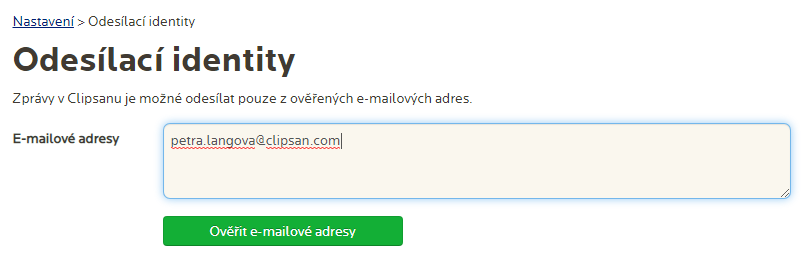
Krok č. 2: Každý z členů musí ověřit svůj email
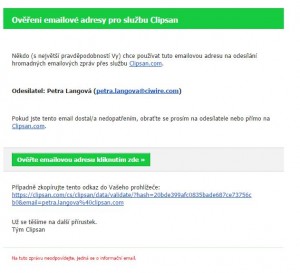
Krok č. 3: Doplňte k identitám údaje
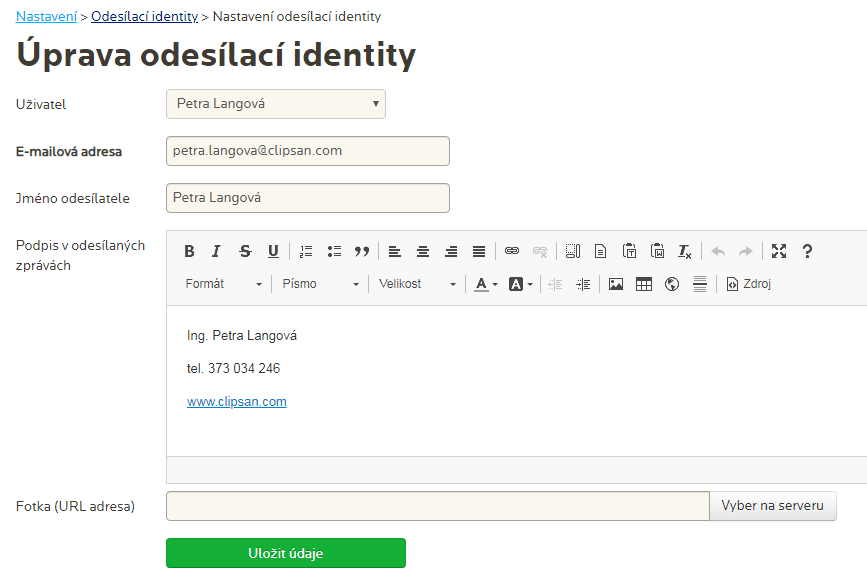
Krok č. 4: Ke každému kontaktu doplňte příslušnou identitu
Při importu nových kontaktů je potřeba rozdělit si je to skupin podle jednotlivých obchodníků a každou skupinu naimportovat zvlášť. Při importu je potom potřeba vybrat příslušnou identitu (Zodpovědného obchodníka). Nezáleží na tom, jestli importujete kontakty z Excelu nebo z textu. U již uložených kontaktů je možné identitu přiřadit individuální nebo hromadnou úpravou.
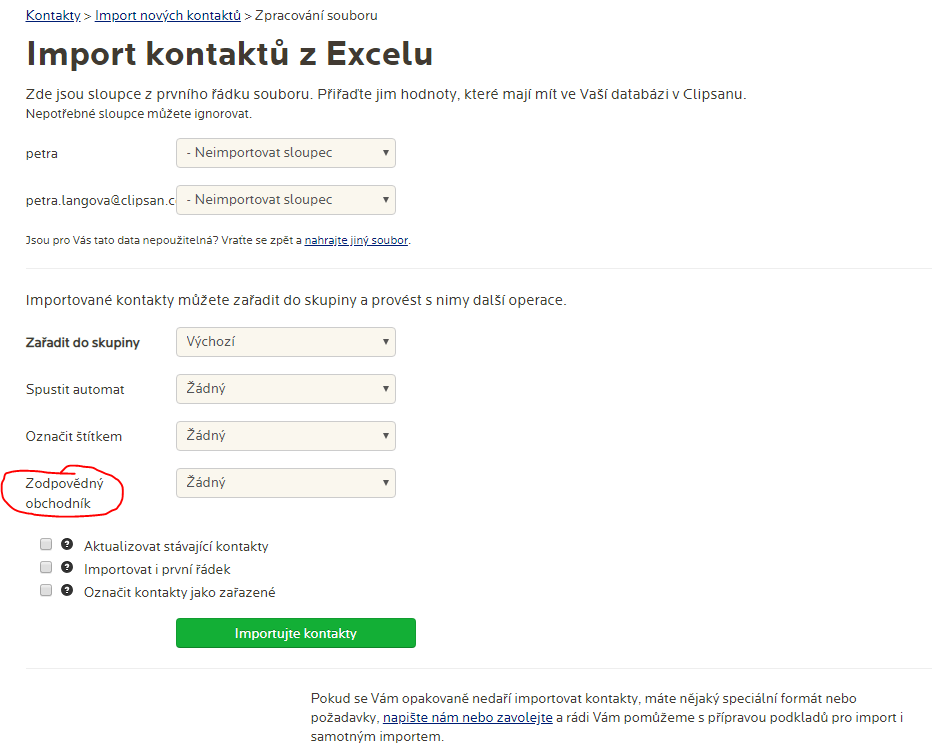
Poté je možné připravit první hromadnou zprávu. Příprava hromadné zprávy má v případě použití identit několik odlišností od té běžné, odesílané z jedné emailové adresy. Rozdíl je v tom, že v podpisu emailu nepoužijete konkrétní jméno a další údaje, ale použijete speciální znaky, díky kterým se příjemci zobrazí jméno příslušného odpovědného obchodníka. Vše si ukážeme v praktické části tohoto návodu.
Vysvětlivky speciálních kódů
{identity-name} – speciální kód, který je nahrazen jménem daného obchodníka/identity
{identity-sign} – tento speciální kód je nahrazen podpisem obchodníka/identity
{identity-photo} – pokud použijete tento kód, zobrazí se na jeho místě uložená fotografie daného obchodníka/identity
Praktický příklad
Nyní už můžeme připravit hromadnou zprávu a nastavit u ní odesílací identity našich obchodníků. Je možné, že u některých kontaktů nebudete mít přiřazenu žádnou identitu. V takovém případě si založte jednu identitu, která je označena jako výchozí, např. (marketing@firma.cz) a při přípravě hromadné zprávy tuto emailovou adresu vyberte jako „Výchozí identita“.
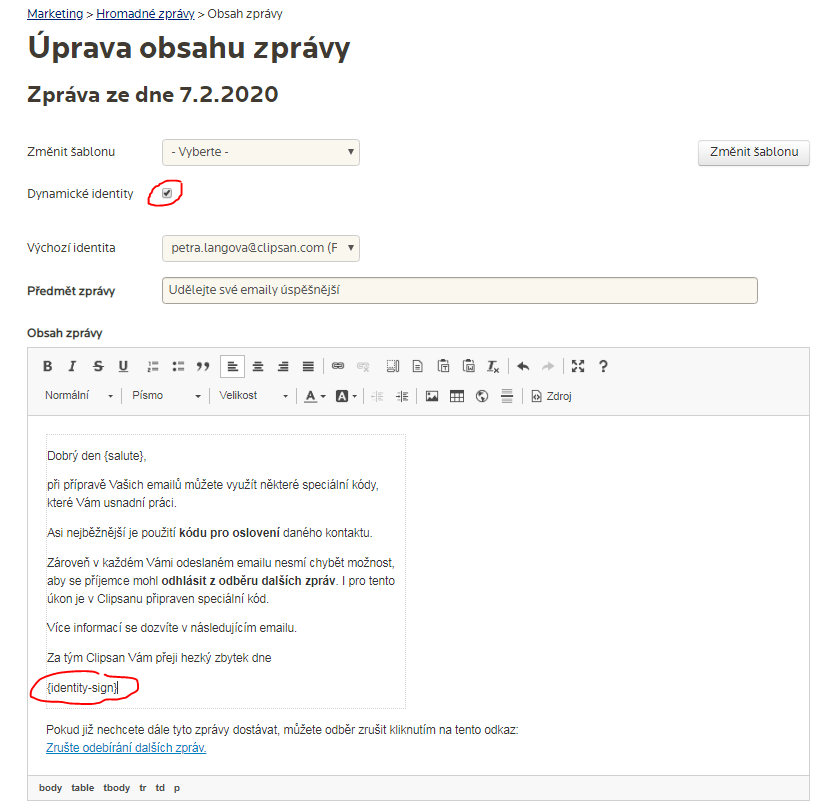
Po uložení a zobrazení náhledu zprávy už vidíte, že místo speciálních znaků už je doplněn podpis příslušné identity. Fotografie nebyla u této identity vyplněna, proto se nezobrazila.
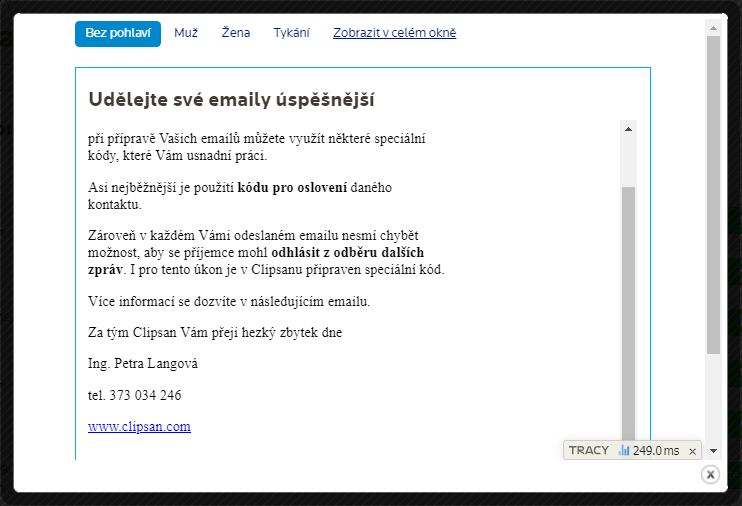

Pingback: Příprava hromadné zprávy - Nápověda Clipsan.com
Pingback: Ruční přidání jednoho kontaktu - Centrum podpory pro Clipsan